Gestire i gruppi di sicurezza abilitati alla posta elettronica in Exchange Server
È possibile utilizzare i gruppi di sicurezza abilitati alla posta elettronica possono essere utilizzati per distribuire i messaggi e per garantire le autorizzazioni di accesso alle risorse in Exchange e Active Directory. È possibile creare, modificare e rimuovere i gruppi di sicurezza abilitati alla posta elettronica nell'Interfaccia di amministrazione di Exchange (EAC) o nell'Exchange Management Shell. Per ulteriori informazioni sui gruppi di sicurezza abilitati alla posta elettronica, vedere Destinatari.
Che cosa è necessario sapere prima di iniziare?
Tempo stimato per il completamento di ciascuna procedura: 5 minuti.
Per eseguire queste procedure, è necessario disporre delle autorizzazioni appropriate. Per sapere quali autorizzazioni sono necessarie, vedere "Gruppi di distribuzione" nell'argomento Autorizzazioni dei destinatari.
Per altre informazioni sull'accesso e l'uso dell'interfaccia di amministrazione di Exchange, vedere Interfaccia di amministrazione di Exchange in Exchange Server.
Per sapere come aprire Exchange Management Shell nell'organizzazione di Exchange locale, vedere Open the Exchange Management Shell.
Se si aggiungono utenti a oppure si rimuovono utenti da un gruppo di sicurezza abilitato alla posta elettronica, gli utenti devono disconnettersi ed eseguire l'accesso per rendere effettive le modifiche relative alle autorizzazioni.
Per i gruppi di sicurezza abilitati alla posta elettronica, non è possibile aggiungere o rimuovere gli utenti direttamente dal gruppo; inoltre, gli utenti non possono inviare richieste di accesso o rimozione ai proprietari dei gruppi. Il proprietario di un gruppo deve aggiungere o rimuovere manualmente i membri di un gruppo di sicurezza abilitato alla posta elettronica.
Se un gruppo di sicurezza abilitato alla posta elettronica contiene membri non abilitati alla posta elettronica, viene restituito un report di mancato recapito (noto anche come NDR o messaggio di mancato recapito) per i membri non abilitati alla posta quando si invia un messaggio al gruppo. Per impedire i record di mancato recapito, è possibile espandere i membri del gruppo nel campo A del messaggio prima di inviare il messaggio (verranno visualizzati solo i membri abilitati alla posta elettronica del gruppo).
Per informazioni sui tasti di scelta rapida che è possibile utilizzare con le procedure in questo argomento, vedere Tasti di scelta rapida nell'interfaccia di amministrazione di Exchange.
Consiglio
Problemi? È possibile richiedere supporto nei forum di Exchange. Visitare i forum all'indirizzo: Exchange Server.
Creare gruppi di sicurezza abilitati alla posta elettronica
Quando si creano gruppi nell'EAC, il valore della proprietà Nome visualizzato viene utilizzato per il valore della proprietà Name non vista (l'identificatore univoco per l'oggetto gruppo nella foresta). Poiché il valore di Name ha una lunghezza massima di 64 caratteri, anche il valore di Nome visualizzato avrà una lunghezza massima di 64 caratteri quando si creano i gruppi nell'EAC.
Quando si creano gruppi in Exchange Management Shell, il parametro Name è obbligatorio, il valore deve essere univoco e il valore ha una lunghezza massima di 64 caratteri. Il parametro DisplayName è facoltativo (viene usato il valore Name se non lo si usa), il valore non deve essere univoco e il valore ha una lunghezza massima di 256 caratteri.
Quando si creano i gruppi nell'EAC, i gruppi vengono configurati automaticamente per accettare solo i messaggi provenienti da mittenti (interni) autenticati. Quando si creano gruppi in Exchange Management Shell, è possibile utilizzare il parametro RequireSenderAuthenticationEnabled con il valore
$falsein modo che il gruppo possa accettare messaggi da mittenti autenticati (interni ed esterni). Dopo aver creato il gruppo, è possibile modificare questa impostazione tramite l'EAC o l'Exchange Management Shell.
Creare un gruppo di sicurezza abilitato alla posta elettronica tramite l'EAC
Nell'interfaccia di amministrazione di Exchange passare a Gruppi di destinatari>.
Fare clic su Nuova
 e quindi selezionare Gruppo di sicurezza nell'elenco a discesa visualizzato.
e quindi selezionare Gruppo di sicurezza nell'elenco a discesa visualizzato.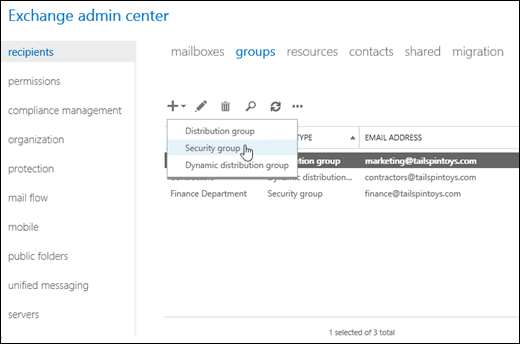
Nella pagina Nuovo gruppo di sicurezza visualizzata, configurare le seguenti impostazioni (i valori contrassegnati con un * sono obbligatori):
* Nome visualizzato: questo valore dovrebbe aiutare gli utenti a riconoscere immediatamente per cosa viene usato il gruppo. Questo nome viene visualizzato nell'elenco indirizzi globale, nella riga A: dei messaggi inviati al gruppo e nell'elenco Gruppi nell'EAC. La lunghezza massima nell'EAC è 64 caratteri e il valore deve essere univoco.
Nota
Se viene applicato un criterio di denominazione dei gruppi, è necessario attenersi ai vincoli di denominazione specificati per la propria organizzazione. Per ulteriori informazioni, vedere Create a Distribution Group Naming Policy. Se si desidera sovrascrivere il criterio di denominazione dei gruppi dell'organizzazione, vedere Override a Distribution Group Naming Policy.
* Alias: questo valore viene usato per generare l'indirizzo di posta elettronica primario (<dominio alias>@ ).<> Questo valore può contenere lettere, numeri e caratteri !, #, $, %, &, ', *, +, -, /, =, ?, ^, _, ', {, |, } e ~. È consentito l'utilizzo di punti (.), purché ognuno di essi sia circondato da altri caratteri validi (ad esempio, help.desk). È consentito anche l'utilizzo di caratteri Unicode compresi tra U+00A1 e U+00FF, ma verranno associati ai caratteri di testo US-ASCII più adatti nell'indirizzo di posta elettronica principale (ad esempio, U+00F6 (ö) viene modificato in oe). L'alias non può superare i 64 caratteri e deve essere univoco nella foresta. Quando un utente digita l'alias nella riga A: di un messaggio di posta elettronica, l'elemento viene risolto nel nome visualizzato del gruppo.
Note: usare questa casella per descrivere lo scopo del gruppo. Questa descrizione viene visualizzata nell'elenco indirizzi globale e nel riquadro Dettagli dell'EAC.
Unità organizzativa: il percorso predefinito in Active Directory dipende dall'ambito del destinatario configurato:
Se l'ambito dei destinatari è la foresta Active Directory, la posizione predefinita è il contenitore di utenti nel dominio contenente il computer su cui è in esecuzione l'EAC.
Se l'ambito dei destinatari è un dominio specifico, la posizione predefinita è il contenitore di utenti presente in quel dominio.
Se l'ambito dei destinatari è una specifica unità organizzativa, la posizione predefinita è tale unità organizzativa.
Per selezionare un'unità organizzativa diversa, fare clic su Sfoglia. La finestra di dialogo Seleziona un'unità organizzativa visualizzata mostrerà tutte le unità organizzative disponibili nella foresta all'interno dell'ambito dei destinatari specificato. Selezionare l'unità organizzativa desiderata e quindi fare clic su OK.
* Proprietari: per impostazione predefinita, la persona che crea il gruppo è il proprietario. Ogni gruppo deve presentare almeno un proprietario. I proprietari dei gruppi possono:
Modificare le proprietà del gruppo.
Modificare le proprietà del gruppo.
Eliminare il gruppo
Approvare i messaggi inviati al gruppo (se è attivata la moderazione)
Per aggiungere proprietari, fare clic
 Nella finestra di dialogo Selezionare i proprietari visualizzata, selezionare uno o più proprietari, fare clic su Aggiungi e quindi su OK.
Nella finestra di dialogo Selezionare i proprietari visualizzata, selezionare uno o più proprietari, fare clic su Aggiungi e quindi su OK.Per rimuovere i proprietari, selezionare il proprietario nell'elenco e quindi fare clic su

Membri
Per aggiungere membri al gruppo, fare clic
 Nella finestra di dialogo Seleziona membri visualizzata, selezionare uno o più membri, fare clic su Aggiungi e quindi su OK.
Nella finestra di dialogo Seleziona membri visualizzata, selezionare uno o più membri, fare clic su Aggiungi e quindi su OK.Per rimuovere i membri, selezionare il membro nell'elenco e quindi fare clic

Aggiungere i proprietari dei gruppi come membri: quando questa casella di controllo è selezionata, non è necessario includere manualmente i proprietari dei gruppi nell'elenco dei membri. Se non si desidera che i proprietari siano membri del gruppo, deselezionare questa casella di controllo.
L'approvazione del proprietario è necessaria: per i gruppi di sicurezza abilitati alla posta elettronica, le richieste degli utenti di partecipare al gruppo non vengono inviate ai proprietari del gruppo, indipendentemente dallo stato di questa casella di controllo (selezionata o non selezionata). Il proprietario di un gruppo deve aggiungere o rimuovere manualmente i membri di un gruppo di sicurezza abilitato alla posta elettronica.
Al termine, fare clic su Salva.
Creare un gruppo di sicurezza abilitato alla posta elettronica tramite l'Exchange Management Shell
Per creare un gruppo di sicurezza abilitato alla posta elettronica, utilizzare la sintassi seguente:
New-DistributionGroup -Type Security -Name <UniqueName> [-IgnoreNamingPolicy] [-Alias <Alias>] [-DisplayName "<DisplayName>"] [-Notes "<Description>"] [-OrganizationalUnit <OU>] [-ManagedBy "<owner1>","<owner2>"...] [-Members "<member1>","<member2>"...] [-CopyOwnerToMember] [-MemberJoinRestriction <Closed | ApprovalRequired>] [-RequireSenderAuthenticationEnabled <$true | $false>]
In questo esempio viene creato un gruppo di sicurezza con queste impostazioni:
Nome: Gestione file server. Questo valore viene usato anche per il nome visualizzato perché non si usa il parametro DisplayName . Se viene applicato un criterio di denominazione dei gruppi, è possibile usare l'opzione IgnoreNamingPolicy per eseguire l'override dei criteri.
Alias: fsadmin. Se non è stato usato il parametro Alias , verrà usato il valore del parametro Name , con gli spazi rimossi (FileServerManagers in questo esempio).
Descrizione: nessuno, perché non si usa il parametro Notes .
Unità organizzativa: percorso predefinito specificato dall'ambito del destinatario, perché non si usa il parametro OrganizationalUnit .
Proprietari: l'account utente che sta creando il gruppo è l'unico proprietario, perché non si usa il parametro ManagedBy .
Membri: Bishamon Tamura e Valeria Barrios. Poiché si usa l'opzione CopyOwnerToMember , anche il proprietario del gruppo è un membro.
Richieste utente di aggiunta al gruppo: per i gruppi di sicurezza abilitati alla posta elettronica, le richieste degli utenti di partecipare al gruppo non vengono inviate ai proprietari del gruppo, indipendentemente dal valore del parametro MemberJoinRestriction (
ApprovalRequiredoClosed). Il proprietario di un gruppo deve aggiungere o rimuovere manualmente i membri di un gruppo di sicurezza abilitato alla posta elettronica.Accettare messaggi da mittenti esterni: No, perché non si usa il parametro RequireSenderAuthenticationEnabled e il valore predefinito è
$true.
New-DistributionGroup -Type Security -Name "File Server Managers" -Alias fsadmin -Members "Bishamon Tamura","Valeria Barrios" -CopyOwnerToMember
Per informazioni dettagliate sulla sintassi e sui parametri, vedere New-DistributionGroup.
Come verificare se l'operazione ha avuto esito positivo
Per verificare la corretta creazione di un gruppo di sicurezza abilitato alla posta elettronica, effettuare una delle seguenti operazioni:
Nell'interfaccia di amministrazione di Exchange passare a Gruppi di destinatari>. Verificare che il gruppo sia nell'elenco e che il valore Tipo di gruppo sia Gruppo di sicurezza.
In Exchange Management Shell, eseguire questo comando e verificare che il gruppo sia presente nell'elenco:
Get-DistributionGroup -Filter "RecipientType -eq 'MailUniversalSecurityGroup'"In Exchange Management Shell sostituire <GroupIdentity> con l'identità del gruppo ,ad esempio nome, alias o indirizzo di posta elettronica, ed eseguire questo comando per verificare i valori della proprietà:
Get-DistributionGroup -Identity <GroupIdentity> | Format-List
Visualizzare o modificare gruppi di sicurezza abilitati alla posta elettronica
Quando si modificano i gruppi nell'EAC, la lunghezza massima per la proprietà Nome visualizzato è ora 256 caratteri, mentre il valore non deve necessariamente essere univoco. Questo valore non influisce più sulla proprietà Name non vista (l'identificatore univoco per l'oggetto gruppo della foresta). Non è possibile modificare il valore Name di un gruppo esistente tramite l'EAC.
Quando si modificano gruppi in Exchange Management Shell, la lunghezza massima per il valore del parametro Name è ancora di 64 caratteri e il valore deve essere univoco. La lunghezza massima per il valore del parametro DisplayName è ancora 256 caratteri e il valore non deve necessariamente essere univoco.
Visualizzare o modificare un gruppo di sicurezza abilitato alla posta elettronica tramite l'EAC
Nell'interfaccia di amministrazione di Exchange passare a Gruppi di destinatari>.
Nell'elenco dei gruppi, individuare il gruppo di sicurezza abilitato alla posta elettronica che si desidera visualizzare o modificare. È possibile:
Scorrere l'elenco dei gruppi.
Fare clic
 immettere parte del nome, dell'indirizzo di posta elettronica o dell'alias del gruppo.
immettere parte del nome, dell'indirizzo di posta elettronica o dell'alias del gruppo.Fare clic
 >Ricerca avanzata per trovare il gruppo.
>Ricerca avanzata per trovare il gruppo.Fare clic sull'intestazione della colonna Tipo di gruppo per ordinare i gruppi per Gruppo di sicurezza.
Dopo aver trovato il gruppo di sicurezza abilitato alla posta elettronica che si vuole modificare, selezionarlo e quindi fare clic

Nella pagina Modifica gruppo di sicurezza visualizzata, fare clic su una delle schede per visualizzare o modificare le impostazioni del gruppo:
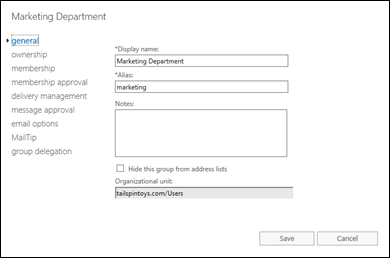
Al termine, fare clic su Salva o Annulla.
Generale
Utilizzare questa scheda per visualizzare o modificare le informazioni di base sul gruppo.
Nome visualizzato: questo valore dovrebbe aiutare gli utenti a riconoscere immediatamente per cosa viene usato il gruppo. Questo nome viene visualizzato nell'elenco indirizzi globale, nella riga A: dei messaggi inviati al gruppo e nell'elenco Gruppi nell'EAC. La lunghezza massima è 256 caratteri e il valore non deve necessariamente essere univoco.
Alias: questo valore viene usato per generare l'indirizzo di posta elettronica primario (<dominio alias>@ ).<> Questo valore può contenere lettere, numeri e caratteri !, #, $, %, &, ', *, +, -, /, =, ?, ^, _, ', {, |, } e ~. È consentito l'utilizzo di punti (.), purché ognuno di essi sia circondato da altri caratteri validi (ad esempio, help.desk). È consentito anche l'utilizzo di caratteri Unicode compresi tra U+00A1 e U+00FF, ma verranno associati ai caratteri di testo US-ASCII più adatti nell'indirizzo di posta elettronica principale (ad esempio, U+00F6 (ö) viene modificato in oe). L'alias non può superare i 64 caratteri e deve essere univoco nella foresta. Quando un utente digita l'alias nella riga A: di un messaggio di posta elettronica, l'elemento viene risolto nel nome visualizzato del gruppo.
Quando si modifica il valore dell'alias, l'indirizzo di posta elettronica principale precedente viene mantenuto come indirizzo proxy per il gruppo.
Note: usare questa casella per descrivere lo scopo del gruppo. Questa descrizione viene visualizzata nell'elenco indirizzi globale e nel riquadro Dettagli dell'EAC.
Nascondi questo gruppo dagli elenchi di indirizzi: selezionare questa casella di controllo se non si vuole che gli utenti visualizzi il gruppo nell'elenco indirizzi globale. Se questa casella di controllo è selezionata, un mittente deve conoscere e digitare l'alias o l'indirizzo di posta elettronica del gruppo per inviare messaggi al gruppo.
Unità organizzativa: questa casella di sola lettura visualizza la posizione dell'oggetto gruppo in Active Directory. È necessario utilizzare Utenti e computer di Active Directory per spostare il gruppo in un'altra unità organizzativa.
Ownership
Utilizzare questa sezione per assegnare i proprietari del gruppo. Ogni gruppo deve presentare almeno un proprietario. I proprietari dei gruppi possono:
Modificare le proprietà del gruppo.
Modificare le proprietà del gruppo.
Aggiungere o rimuovere membri del gruppo
Approvare le richieste dei membri che desiderano unirsi al gruppo o uscirne (se disponibile)
Approvare i messaggi inviati al gruppo (se è attivata la moderazione)
Per aggiungere proprietari, fare clic ![]() Nella finestra di dialogo Selezionare i proprietari visualizzata, selezionare uno o più proprietari, fare clic su Aggiungi e quindi su OK.
Nella finestra di dialogo Selezionare i proprietari visualizzata, selezionare uno o più proprietari, fare clic su Aggiungi e quindi su OK.
Per rimuovere i proprietari, selezionare il proprietario nell'elenco e quindi fare clic su ![]()
Appartenenza
Utilizzare questa scheda per aggiungere o rimuovere membri del gruppo. I proprietari di un gruppo non sono tenuti a esserne membri.
Per aggiungere membri al gruppo, fare clic ![]() Nella finestra di dialogo Seleziona membri visualizzata, selezionare uno o più membri, fare clic su Aggiungi e quindi su OK.
Nella finestra di dialogo Seleziona membri visualizzata, selezionare uno o più membri, fare clic su Aggiungi e quindi su OK.
Per rimuovere i membri, selezionare il membro nell'elenco e quindi fare clic ![]()
Approvazione dell'appartenenza
Per i gruppi di sicurezza abilitati alla posta elettronica, le richieste degli utenti per entrare nel gruppo non vengono inviate ai proprietari del gruppo, indipendentemente dallo stato della casella di controllo È necessaria l'approvazione del proprietario (che sia selezionata o meno). Il proprietario di un gruppo deve aggiungere e rimuovere manualmente i membri di un gruppo di sicurezza abilitato alla posta elettronica.
Gestione recapito
Utilizzare questa scheda per controllare chi dispone dell'autorizzazione per inviare messaggi al gruppo.
Solo mittenti all'interno dell'organizzazione: il gruppo accetta solo i messaggi provenienti da mittenti autenticati (interni). Questa è l'impostazione predefinita.
Mittenti all'interno e all'esterno dell'organizzazione: il gruppo accetta i messaggi provenienti da mittenti autenticati e non autenticati (interni ed esterni).
Limitare i mittenti interni che possono inviare messaggi al gruppo facendo clic
 Nella finestra di dialogo Scegli i mittenti consentiti visualizzata, selezionare uno o più mittenti, fare clic su Aggiungi e quindi su OK. Solo i mittenti specificati possono inviare messaggi al gruppo.
Nella finestra di dialogo Scegli i mittenti consentiti visualizzata, selezionare uno o più mittenti, fare clic su Aggiungi e quindi su OK. Solo i mittenti specificati possono inviare messaggi al gruppo.Per rimuovere i mittenti interni autorizzati a inviare messaggi al gruppo, selezionare il mittente nell'elenco e quindi fare clic su Rimuovi

Importante
I contatti di posta elettronica vengono sempre considerati mittenti (esterni) non autenticati. Se si seleziona Solo i mittenti interni all'organizzazione e si aggiunge il contatto di posta elettronica all'elenco dei mittenti interni approvati, i messaggi inviati al gruppo tramite il contatto di posta elettronica verranno rifiutati.
Approvazione del messaggio
Utilizzare questa scheda per configurare le impostazioni di moderazione per i messaggi inviati al gruppo.
I messaggi inviati a questo gruppo devono essere approvati da un moderatore: questa casella di controllo non è selezionata per impostazione predefinita. Se si seleziona questa casella di controllo, i messaggi inviati al gruppo devono essere approvati dai moderatori specificati prima di essere recapitati ai membri del gruppo. Quando si seleziona questa opzione, è possibile configurare le seguenti impostazioni aggiuntive:
Moderatori di gruppo: per i gruppi di sicurezza abilitati alla posta elettronica, i proprietari del gruppo non vengono usati automaticamente come moderatori. È necessario specificare almeno un moderatore qui quando è abilitata la moderazione.
Per aggiungere moderatori, fare clic
 Nella finestra di dialogo Scegli i moderatori dei gruppi visualizzata, selezionare uno o più moderatori (che possono includere qualsiasi proprietario del gruppo), fare clic su Aggiungi e quindi su OK.
Nella finestra di dialogo Scegli i moderatori dei gruppi visualizzata, selezionare uno o più moderatori (che possono includere qualsiasi proprietario del gruppo), fare clic su Aggiungi e quindi su OK.Per rimuovere i moderatori, selezionare il moderatore nell'elenco e quindi fare clic su Rimuovi

Mittenti che non richiedono l'approvazione dei messaggi: per configurare i mittenti che possono ignorare la moderazione per il gruppo (inviare messaggi direttamente ai membri del gruppo), fare clic su
 Nella finestra di dialogo Scegli i mittenti visualizzata, selezionare uno o più mittenti, fare clic su Aggiungi e quindi su OK.
Nella finestra di dialogo Scegli i mittenti visualizzata, selezionare uno o più mittenti, fare clic su Aggiungi e quindi su OK.Per rimuovere i mittenti, selezionare il mittente nell'elenco e quindi fare clic

Non è necessario includere moderatori nell'elenco dei mittenti in grado di ignorare la moderazione. I messaggi inviati al gruppo da un moderatore non vengono moderati.
Selezionare notifiche di moderazione: questa impostazione configura la modalità di notifica dei mittenti dei messaggi quando i messaggi non vengono approvati da un moderatore:
Notifica a tutti i mittenti quando i loro messaggi non sono approvati: i mittenti autenticati e non autenticati (interni ed esterni) ricevono una notifica quando i loro messaggi non vengono approvati da un moderatore di gruppo. Questo è il valore predefinito.
Inviare una notifica ai mittenti dell'organizzazione quando i messaggi non sono approvati: solo i mittenti autenticati (interni) ricevono una notifica quando i messaggi non vengono approvati da un moderatore del gruppo.
Non inviare notifiche a nessuno quando un messaggio non viene approvato: i mittenti non ricevono una notifica quando i messaggi non vengono approvati da un moderatore del gruppo.
Opzioni di posta elettronica
Utilizzare questa scheda per visualizzare o modificare gli indirizzi di posta elettronica configurati per il gruppo.
Indirizzo di posta elettronica: per impostazione predefinita, usare questa impostazione per aggiungere altri indirizzi di posta elettronica per il gruppo (noti anche come indirizzi proxy).
Per impostazione predefinita, l'indirizzo di posta elettronica principale (noto anche come Rispondi a o indirizzo di risposta) è configurato per i criteri dell'indirizzo di posta elettronica applicati al gruppo. Per altre informazioni sui criteri degli indirizzi di posta elettronica, vedere Criteri degli indirizzi di posta elettronica in Exchange Server. L'indirizzo di posta elettronica principale visualizzato di seguito è in grassetto e con il valore SMTP scritto con lettere maiuscole nella colonna Tipo.
Per specificare manualmente l'indirizzo di posta elettronica principale del gruppo in questo caso, è necessario deselezionare la casella di controllo Aggiorna automaticamente gli indirizzi e-mail sulla base del criterio dell'indirizzo e-mail applicato a questo destinatario. Se questa casella di controllo è deselezionata, impedisce gli aggiornamenti automatici per gli indirizzi di posta elettronica del gruppo dai criteri dell'indirizzo e-mail.
Per aggiungere un nuovo indirizzo di posta elettronica per il gruppo, fare clic
 In the New email address page that opens, select one of these options:
In the New email address page that opens, select one of these options:Tipo di indirizzo di posta elettronica: selezionare SMTP. Nella casella Indirizzo di posta elettronica digitare l'indirizzo di posta elettronica, helpdesk@contoso.comad esempio . Il dominio deve essere un dominio accettato configurato nell'organizzazione. Per altre informazioni, vedere Domini accettati in Exchange Online.
Nella pagina precedente, se la casella di controllo Aggiorna automaticamente gli indirizzi e-mail sulla base del criterio dell'indirizzo e-mail applicato a questo destinatario è stata lasciata selezionata, l'indirizzo e-mail viene aggiunto al gruppo come indirizzo proxy (non è presente una casella di controllo Rendi questo indirizzo un indirizzo per risposte in questa pagina).
Nella pagina precedente, se la casella di controllo Aggiorna automaticamente gli indirizzi e-mail sulla base del criterio dell'indirizzo e-mail applicato a questo destinatario è stata selezionata, è possibile fare clic su Rendi questo indirizzo un indirizzo per risposte. Questa impostazione consente di aggiungere il nuovo indirizzo di posta elettronica come indirizzo e-mail principale e l'indirizzo di posta elettronica precedente viene conservato come indirizzo proxy. Se non si seleziona Rendi questo indirizzo un indirizzo per risposte, l'indirizzo e-mail viene aggiunto come indirizzo proxy e l'indirizzo di posta elettronica principale rimane invariato.
Tipo di indirizzo di posta elettronica: selezionare Immettere un tipo di indirizzo personalizzato. Digitare il tipo di indirizzo di posta elettronica personalizzato (ad esempio, X400). Nella casella Indirizzo e-mail, digitare l'indirizzo di posta elettronica personalizzato.
Nota: fatta eccezione per gli indirizzi X.400, Exchange non convalida gli indirizzi e-mail personalizzati per verificarne la corretta formattazione. È necessario verificare che l'indirizzo e-mail personalizzato sia conforme ai requisiti di formato per tale tipo di indirizzo.
Al termine, fare clic su OK.
Per modificare un indirizzo di posta elettronica esistente per il gruppo, selezionarlo nell'elenco e quindi fare clic
 Non è possibile modificare il tipo di indirizzo di posta elettronica, ma solo l'indirizzo di posta elettronica.
Non è possibile modificare il tipo di indirizzo di posta elettronica, ma solo l'indirizzo di posta elettronica.Per rimuovere un indirizzo di posta elettronica esistente dal gruppo, selezionarlo nell'elenco e quindi fare clic su Rimuovi
 Non è possibile rimuovere l'indirizzo e-mail principale.
Non è possibile rimuovere l'indirizzo e-mail principale.
Avviso messaggio
Utilizzare questa scheda per aggiungere un avviso messaggio personalizzato per il gruppo. Avviso messaggio avvisa gli utenti di potenziali problemi prima dell'invio di un messaggio al gruppo. Per ulteriori informazioni su Avviso messaggio, vedere Configure Custom MailTips for Recipients.
Nota
Gli avvisi messaggio possono includere tag HTML, ma gli script non sono consentiti. La lunghezza di un avviso messaggio personalizzato non può superare 175 caratteri visualizzati. I tag HTML non vengono conteggiati in tale limite.
Delega gruppo
Utilizzare questa scheda per assegnare le autorizzazioni al gruppo per un utente (chiamato un delegato).
Invia come: gli utenti specificati possono inviare messaggi che sembrano essere inviati dal gruppo. Il mittente effettivo non viene visualizzato e le risposte a tali messaggi vengono recapitate al gruppo.
Invia per conto di : gli utenti specificati possono inviare per conto del gruppo. Anche se i messaggi inviati per conto del gruppo mostrano chiaramente il mittente nella riga Da (<Mittente> per conto del <gruppo>), le risposte a questi messaggi vengono recapitate al gruppo, non al mittente.
Per aggiungere delegati, fare clic ![]() Per l'autorizzazione appropriata. Nella finestra di dialogo risultante visualizzata, selezionare uno o più delegati, fare clic su Aggiungi e quindi su OK.
Per l'autorizzazione appropriata. Nella finestra di dialogo risultante visualizzata, selezionare uno o più delegati, fare clic su Aggiungi e quindi su OK.
Dopo aver assegnato una di queste autorizzazioni, il delegato può selezionare il gruppo per la riga Da in Outlook o Outlook sul Web (in precedenza noto come Outlook Web App).
Per rimuovere i delegati, selezionare il delegato nell'elenco appropriato e quindi fare clic ![]()
Modificare un gruppo di sicurezza abilitato alla posta elettronica tramite l'Exchange Management Shell
Per modificare i gruppi di sicurezza abilitati alla posta elettronica si utilizza il cmdlet Set-DistributionGroup. Ecco alcune impostazioni interessanti che è possibile configurare utilizzando il cmdlet Set-DistributionGroup che non sono disponibili nell'EAC o con il cmdlet New-DistributionGroup:
Configurare i valori per le proprietà da CustomAttribute1 a CustomAttribute15 (parametri da CustomAttribute1 a CustomAttribute15 ).
Configurare i suggerimenti messaggio in lingue diverse (il parametro MailTipTranslations ).
Configurare le dimensioni massime del messaggio che possono essere inviate o inviate dal gruppo (parametri MaxReceiveSize e MaxSendSize ).
Invece di specificare i destinatari interni a cui è consentito inviare messaggi al gruppo, è possibile specificare i destinatari interni a cui non è consentito inviare messaggi al gruppo (il parametro RejectMessagesFromSendersOrMembers ).
Per ulteriori informazioni sulla sintassi e sui parametri, vedere Set-DistributionGroup.
In questo esempio viene configurato il valore DoNotMigrate per la proprietà CustomAttribute5 del gruppo denominato Progetto sperimentale.
Set-DistributionGroup -Identity "Experimental Project" -CustomAttribute5 DoNotMigrate
In questo esempio viene aggiunta la traduzione spagnola per il suggerimento per la posta in inglese esistente, "Consentire 4 giorni lavorativi per una risposta ai messaggi inviati a questo gruppo" configurato nel gruppo events@contoso.comdi sicurezza abilitato alla posta elettronica.
Set-DistributionGroup -Identity events@contoso.com -MailTipTranslations @{Add="ES:Espere 4 días hábiles para responder a los mensajes enviados a este grupo."}
Come verificare se l'operazione ha avuto esito positivo
Per verificare la corretta modifica di un gruppo di sicurezza abilitato alla posta elettronica, effettuare una delle seguenti operazioni:
Nell'interfaccia di amministrazione di Exchange passare aGruppi>destinatari> selezionare il gruppo di sicurezza abilitato alla posta elettronica (il valore Tipo di gruppo è Gruppo di sicurezza) > fare clic
 e verificare i valori delle proprietà.
e verificare i valori delle proprietà.In Exchange Management Shell sostituire <GroupIdentity> con l'identità del gruppo ,ad esempio nome, alias o indirizzo di posta elettronica, ed eseguire questo comando per verificare i valori della proprietà:
Get-DistributionGroup -Identity <GroupIdentity> | Format-List
Visualizzare gruppi di sicurezza abilitati alla posta elettronica tramite l'Exchange Management Shell
Per visualizzare i gruppi di sicurezza abilitati alla posta elettronica si utilizza il cmdlet Get-DistributionGroup.
Con questo esempio viene visualizzato un elenco di riepilogo di tutti i gruppi di sicurezza nell'organizzazione.
Get-DistributionGroup -ResultSize unlimited -Filter "RecipientTypeDetails -eq 'MailUniversalSecurityGroup'"
Questo esempio restituisce informazioni dettagliate per il gruppo di sicurezza abilitato alla posta elettronica denominato Help Desk.
Get-DistributionGroup -Identity "Help Desk" | Format-List
Per ulteriori informazioni sulla sintassi e sui parametri, vedere Get-DistributionGroup.
Rimuovere gruppi di sicurezza abilitati alla posta elettronica
Rimuovere un gruppo di sicurezza abilitato alla posta elettronica tramite l'EAC
Nell'interfaccia di amministrazione di Exchange passare a Gruppi di destinatari>.
Nell'elenco dei gruppi, individuare il gruppo di sicurezza che si desidera rimuovere. È possibile:
Scorrere l'elenco dei gruppi.
Fare clic
 immettere parte del nome, dell'indirizzo di posta elettronica o dell'alias del gruppo.
immettere parte del nome, dell'indirizzo di posta elettronica o dell'alias del gruppo.Fare clic
 >Ricerca avanzata per trovare il gruppo.
>Ricerca avanzata per trovare il gruppo.Fare clic sull'intestazione della colonna Tipo di gruppo per ordinare i gruppi per Gruppo di sicurezza.
Dopo aver trovato il gruppo di sicurezza da rimuovere, selezionarlo, fare clic
 e quindi fare clic su Sì nel messaggio di avviso visualizzato.
e quindi fare clic su Sì nel messaggio di avviso visualizzato.
Rimuovere un gruppo di sicurezza abilitato alla posta elettronica tramite l'Exchange Management Shell
Per rimuovere un gruppo di sicurezza abilitato alla posta elettronica, utilizzare la sintassi seguente:
Remove-DistributionGroup -Identity <GroupIdentity>
In questo esempio viene rimosso il gruppo di sicurezza abilitato alla posta elettronica che contiene il valore alias contractors.
Remove-DistributionGroup -Identity contractors
Come verificare se l'operazione ha avuto esito positivo
Per verificare la corretta rimozione di un gruppo di sicurezza abilitato alla posta elettronica, effettuare una delle seguenti operazioni:
Nell'interfaccia di amministrazione di Exchange passare aGruppidi destinatari> e verificare che il gruppo non sia elencato. Si noti che potrebbe essere necessario fare clic

In Exchange Management Shell, eseguire questo comando e verificare che il gruppo non sia presente nell'elenco:
Get-DistributionGroup -Filter "RecipientType -eq 'MailUniversalSecurityGroup'"In Exchange Management Shell sostituire <GroupIdentity> con l'identità del gruppo ,ad esempio nome, alias o indirizzo di posta elettronica, ed eseguire questo comando per verificare che il gruppo non venga restituito:
Get-DistributionGroup -Identity <GroupIdentity> | Format-ListIn Exchange Management Shell, eseguire questo comando e verificare che il gruppo sia presente nell'elenco:
Get-Group -Filter "RecipientTypeDetails -eq 'UniversalSecurityGroup'"
Gruppi di sicurezza esistenti abilitati o meno alla posta elettronica
Per abilitare o disabilitare alla posta elettronica un gruppo di sicurezza universale esistente, non è possibile utilizzare l'EAC. È possibile utilizzare solo Exchange Management Shell.
Utilizzare il cmdlet Exchange Management Shell per abilitare all'utilizzo della posta elettronica un gruppo di sicurezza
Per abilitare all'utilizzo della posta elettronica un gruppo di sicurezza universale esistente, utilizzare la sintassi seguente:
Enable-DistributionGroup -Identity <GroupIdentity> [-Alias <Alias>] [-DisplayName <DisplayName>] [-PrimarySMTPAddress <EmailAddress>]
In questo esempio si abilita all'utilizzo della posta elettronica il gruppo di sicurezza universale esistente denominato Help Desk con le impostazioni seguenti:
Alias: hdesk. Se non è stato usato il parametro Alias , verrà usato il valore del parametro Name , con gli spazi rimossi (HelpDesk in questo esempio).
Nome visualizzato: poiché non si usa il parametro DisplayName , il valore della proprietà Name esistente del gruppo viene usato per il nome visualizzato.
Indirizzo di posta elettronica primario: poiché si usa il parametro Alias, l'indirizzo di posta elettronica principale del gruppo èil dominio> alias<@ >, dove il dominio viene specificato dai criteri di indirizzo di posta elettronica applicabili al< gruppo.>< Se è stato specificato un valore per il parametro PrimarySMTPAddress , la proprietà EmailAddressPolicyEnabled verrà impostata sul valore
$false, il che significa che gli indirizzi di posta elettronica del gruppo non vengono aggiornati automaticamente dai criteri degli indirizzi di posta elettronica.
Enable-DistributionGroup -Identity "Help Desk" -Alias hdesk
Dopo aver abilitato la posta elettronica al gruppo di sicurezza, il gruppo sarà visibile a tutti gli altri cmdlet *-DistributionGroup .
Per informazioni dettagliate sulla sintassi e sui parametri, vedere Enable-DistributionGroup.
Come verificare se l'operazione ha avuto esito positivo
Per verificare la corretta abilitazione all'utilizzo della posta elettronica di un gruppo di sicurezza esistente, effettuare una delle seguenti operazioni:
Nell'interfaccia di amministrazione di Exchange passare a Gruppi di destinatari>. Verificare che il gruppo sia nell'elenco e che il valore Tipo di gruppo sia Gruppo di sicurezza. Si noti che potrebbe essere necessario fare clic
 Se l'interfaccia di amministrazione di Exchange era già aperta.
Se l'interfaccia di amministrazione di Exchange era già aperta.In Exchange Management Shell, eseguire questo comando e verificare che il gruppo sia presente nell'elenco:
Get-DistributionGroup -Filter "RecipientType -eq 'MailUniversalSecurityGroup'"In Exchange Management Shell sostituire <GroupIdentity> con l'identità del gruppo ,ad esempio nome, alias o indirizzo di posta elettronica, ed eseguire questo comando per verificare i valori della proprietà:
Get-DistributionGroup -Identity <GroupIdentity> | Format-List
Utilizzare l'Exchange Management Shell per disabilitare l'utilizzo della posta elettronica per un gruppo di sicurezza esistente
Per disabilitare l'utilizzo della posta elettronica per un gruppo di sicurezza universale esistente, utilizzare la sintassi seguente:
Disable-DistributionGroup -Identity <GroupIdentity> [-IgnoreDefaultScope]
In questo esempio viene disabilitato l'utilizzo della posta elettronica per il gruppo di sicurezza denominato Risorse umane.
Disable-DistributionGroup -Identity "Human Resources"
Note:
Se il gruppo di distribuzione non è visibile a causa di un ambito di destinatario limitato, sarà necessario usare l'opzione IgnoreDefaultScope per visualizzare tutti i gruppi nella foresta di Active Directory. Tuttavia, quando si utilizza questa opzione, è necessario identificare il gruppo in base al nome distinto (DN). Ad esempio,
"CN=<Group Name>,CN=North America,CN=Users,DC=contoso,DC=com".Dopo aver disabilitato il gruppo di sicurezza tramite posta elettronica, il gruppo sarà invisibile a tutti i cmdlet *-DistributionGroup tranne Enable-DistributionGroup.
Per informazioni dettagliate sulla sintassi e sui parametri, vedere Disable-DistributionGroup.
Come verificare se l'operazione ha avuto esito positivo
Per verificare la corretta disabilitazione dell'utilizzo della posta elettronica per un gruppo di sicurezza esistente, effettuare una delle seguenti operazioni:
Nell'interfaccia di amministrazione di Exchange passare aGruppidi destinatari> e verificare che il gruppo non sia elencato. Si noti che potrebbe essere necessario fare clic
 Se l'interfaccia di amministrazione di Exchange era già aperta.
Se l'interfaccia di amministrazione di Exchange era già aperta.In Exchange Management Shell, eseguire questo comando e verificare che il gruppo non sia presente nell'elenco:
Get-DistributionGroup -Filter "RecipientType -eq 'MailUniversalSecurityGroup'"In Exchange Management Shell sostituire <GroupIdentity> con il nome del gruppo ed eseguire questo comando per verificare che il gruppo non venga restituito:
Get-DistributionGroup -Identity <GroupIdentity> | Format-ListIn Exchange Management Shell, eseguire questo comando e verificare che il gruppo sia presente nell'elenco:
Get-Group -Filter "RecipientTypeDetails -eq 'UniversalSecurityGroup'"